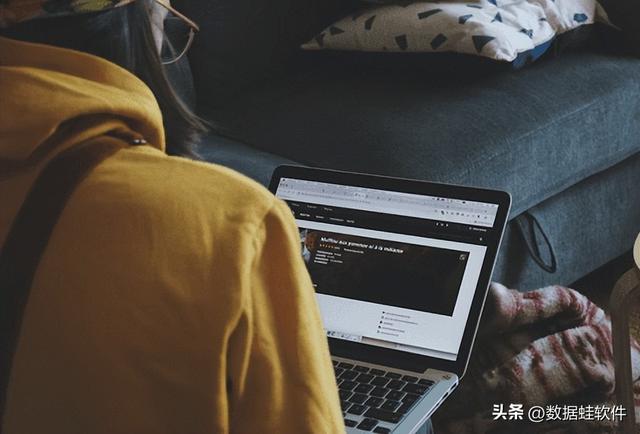神舟战神Z7M笔记本是款式标配极高性价比极好的笔记本,拥有机身较薄,做工扎实等优势,很多游戏玩家人手一台。但是,神舟战神Z7M笔记本如何设置u盘启动?想要u盘装系统的小伙伴不要着急,今天快启动小编带大家了解神舟战神Z7M笔记本bios设置u盘启动教程吧,神舟战神Z7M笔记本性能高,散电脑热非常强劲,能满足玩家玩各种游戏,吃鸡就更不用说啦,神舟战神Z7M笔记本给你极致冷酷超炫的游戏体验,好啦接下来我们进入正题。
准备工作:
1、下载u盘启动盘制作工具,将工具安装在电脑上,然后制作成快启动u盘启动盘(u盘启动盘制作教程)。
2、了解神舟电脑启动快捷键:f12
设置u盘启动操作:
1、首先需要将U盘制作成快启动U盘启电脑动盘,将其连接电脑(注意插入2.0接口更易识别),重启电脑,在开机画面出现时按下神舟电脑启动快捷键,如图所示:
2、进入启动项选择窗口,选择USB驱动所在的选项(一般为USB HDD),按回车键确定进入,如图所示:
3、选择u盘启动后随之进入快启动pe系统中,大家想要安装系统的请了解:快启动U盘装原版Win7系统教程
以上全部就是神舟战神Z7M笔记本如何设置u盘启动的操作,神舟战神笔记本设置u盘启动很简单,大家进入启动界面如果没有出现u盘选项,则需要按f2进入bios设置u盘启动,不懂的问题请询问快启动客服,现在神舟的客服非常专业,服务态度也很好,解决问电脑题也很好,希望对大家有所帮助吧,这些都是小编亲身经历过得。
电脑 电脑